目次:クリックで移動
【全4ステップ】Lightningにフィビコンを設定
STEP
WordPressの管理画面から「外観」→「カスタマイズ」をクリック
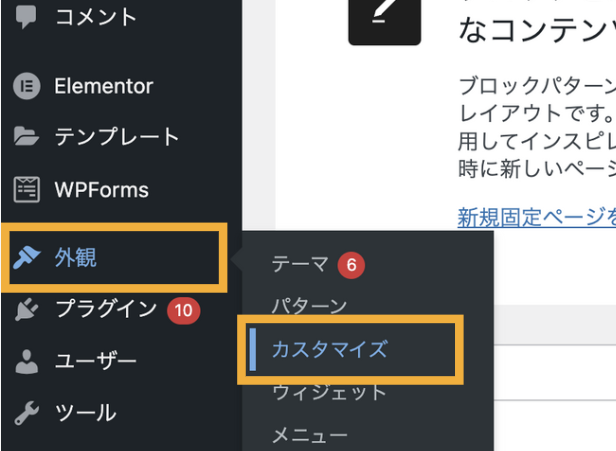
STEP
「サイト基本情報」をクリック
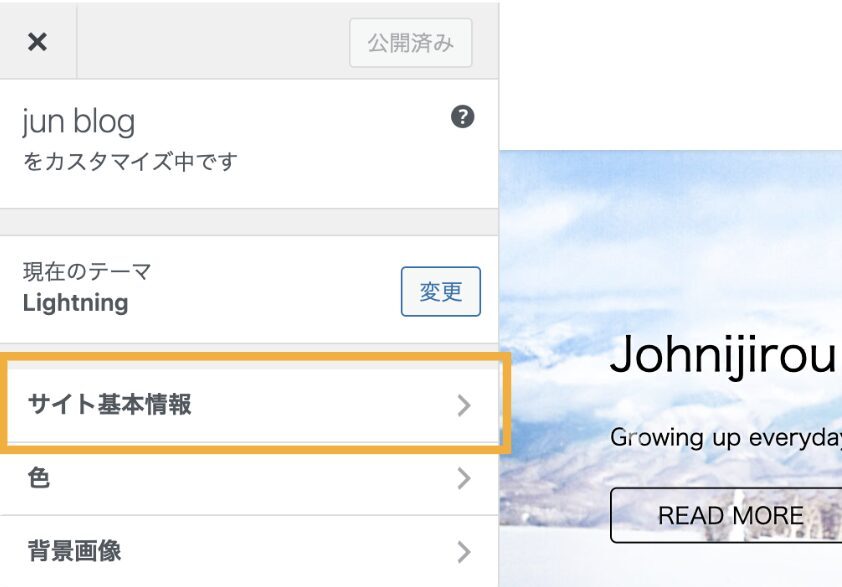
STEP
「画像を変更」をクリック
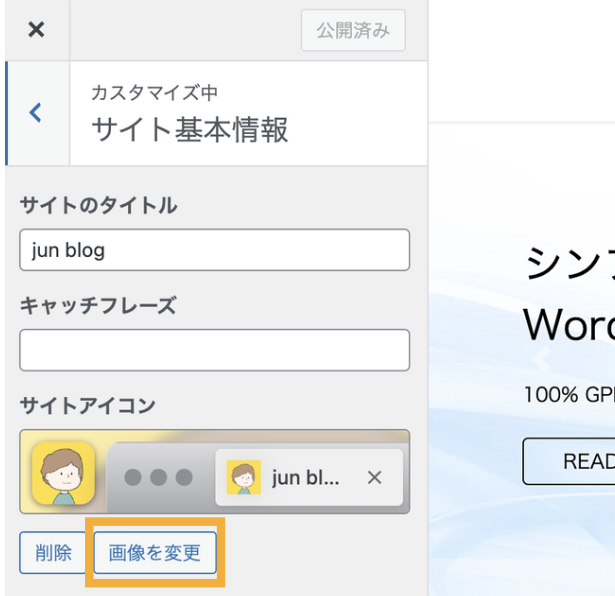
STEP
画像を設定する方法を選びます
・PCに保存している画像から選択する場合は「ファイルをアップロード」を選択
・
- PCに保存している画像から選択する場合は「ファイルをアップロード」を選択
- WordPressに保存している画像を選択する場合は「メディアライブラリ」を選択
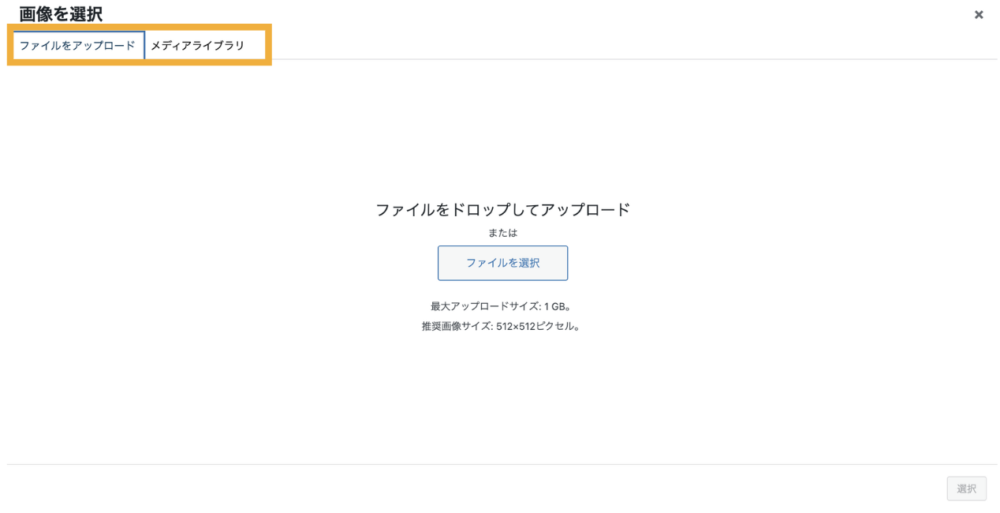
画像の選択が完了した後は、 上部の「公開」ボタンで保存を忘れずに!